Kinh nghiệm sử dụng laptop Windows cho người mới từ A-Z
Khi mới sở hữu một chiếc laptop Windows, nhiều người thường loay hoay: Sạc pin thế nào để không chai? Làm sao để máy không nóng khi chơi game? Có nên nâng cấp RAM hay SSD? Những câu hỏi tưởng đơn giản này lại quyết định rất lớn đến tuổi thọ và hiệu năng của laptop. Máy Tính CDC chia sẻ bộ kinh nghiệm “từ A-Z” để bạn yên tâm hơn trong hành trình sử dụng laptop – từ pin, tản nhiệt, nâng cấp phần cứng cho đến cách giữ Windows luôn ổn định.

Cần chú ý đến từng chi tiết: từ pin, tản nhiệt, nâng cấp phần cứng, cho đến Windows và màn hình
Pin laptop: Bí quyết để vừa tiện lợi vừa bền lâu
Nhiều người khi mới sử dụng laptop thường nghe lời khuyên “không nên cắm sạc liên tục” hay “hãy dùng pin đến cạn rồi mới sạc lại”. Thực tế, laptop hiện đại đã được thiết kế thông minh hơn nhiều, nên bạn không cần quá lo lắng.
- Khi pin còn trên 95%, laptop sẽ tự dùng nguồn điện trực tiếp từ sạc thay vì nạp thêm.
- Một số máy còn có chế độ giới hạn sạc 60–80% để bảo vệ pin – nếu có, hãy bật tính năng này.
- Tuyệt đối tránh để laptop sập nguồn do hết pin. Khi pin còn 10%, nên tắt hẳn máy rồi sạc lại đầy.
- Nếu bạn thường xuyên cắm sạc, khoảng 2 tuần hãy rút sạc ra dùng pin một lần để “kích hoạt” lại.
Mẹo nhỏ: Khi dùng pin, laptop thường giảm hiệu năng còn 70–80% để tiết kiệm điện. Nếu muốn chạy full công suất (chơi game, render), hãy luôn cắm sạc để bảo vệ cả pin và hiệu năng.
Tản nhiệt: Yếu tố sống còn cho hiệu năng ổn định
Nếu pin là “trái tim” của laptop, thì hệ thống tản nhiệt chính là “lá phổi” giúp máy duy trì sức mạnh. Nhiệt độ cao không chỉ làm máy chậm đi mà còn rút ngắn tuổi thọ linh kiện.
- Với laptop gaming hoặc workstation, nên vệ sinh và tra keo tản nhiệt định kỳ mỗi năm một lần.
- Nếu máy quá nóng, CPU sẽ tụt xung, chỉ chạy ở mức 1.2–1.8 GHz thay vì 4.0 GHz, khiến trải nghiệm bị giật lag.
- Khi chơi game hoặc cắm màn hình ngoài, đừng gập laptop vì nhiệt sẽ bị giữ lại, khiến máy nóng hơn.
- Với laptop mỏng nhẹ, tản nhiệt ít chịu áp lực hơn, nên 2–3 năm vệ sinh một lần là đủ.
Hãy xem laptop giống như một chiếc xe hiệu suất cao: muốn chạy bền, bạn không thể bỏ qua việc bảo dưỡng định kỳ.

Nhiệt độ cao không chỉ làm máy chậm đi mà còn rút ngắn tuổi thọ linh kiện
Nâng cấp phần cứng: Đầu tư nhỏ, hiệu quả lớn
Khi laptop bắt đầu chậm, nhiều người nghĩ ngay đến thay máy. Thực ra, chỉ cần một vài nâng cấp đơn giản, hiệu suất có thể cải thiện rõ rệt. Một thanh RAM hoặc một ổ SSD mới đôi khi đủ để laptop “lột xác”, chạy mượt mà hơn mà không cần thay máy.
RAM – Nâng cấp đơn giản nhưng hiệu quả
- Kiểm tra laptop dùng DDR4 hay DDR5, bus bao nhiêu MHz, mua đúng loại.
- Với DDR4: nên mua cùng dung lượng và cùng bus để chạy ổn định.
- Với DDR5: linh hoạt hơn, có thể ghép dung lượng khác nhau (8GB + 16GB vẫn chạy tốt).
- Nên chọn RAM cùng hãng với thanh gốc để đảm bảo tương thích.
SSD – Tăng tốc toàn diện
- Hầu hết laptop hiện nay hỗ trợ SSD PCIe 4.0, tốc độ rất nhanh.
- Khi lắp thêm SSD, đừng quên gắn pad tản nhiệt để giảm 10–15 độ khi hoạt động.
- Dung lượng tuỳ nhu cầu, nhưng tối thiểu 512GB cho trải nghiệm thoải mái.
Windows: Giữ hệ điều hành luôn sạch và ổn định
Nhiều người mới dùng thường than phiền “máy nhanh đầy bộ nhớ, Windows hay lag”. Thực ra, chỉ cần một vài thói quen đơn giản, Windows sẽ luôn gọn gàng và ổn định.
- Luôn giữ ổ C còn trống ít nhất 30% dung lượng. Nếu đầy >70%, Windows sẽ hoạt động chậm hẳn.
- Dùng Disk Cleanup định kỳ để xóa file rác.
- Cài phần mềm từ nguồn chính thống, hạn chế crack để tránh dính malware.
- Windows Defender hiện đã đủ mạnh, bạn không cần cài thêm antivirus.
- Driver nên tải từ website của hãng laptop, thay vì dùng driver chung từ NVIDIA/AMD để tránh xung đột.
- Nếu không phải người thích “vọc”, hãy tránh cài bản Insider Preview vì độ ổn định thấp hơn bản chính thức.
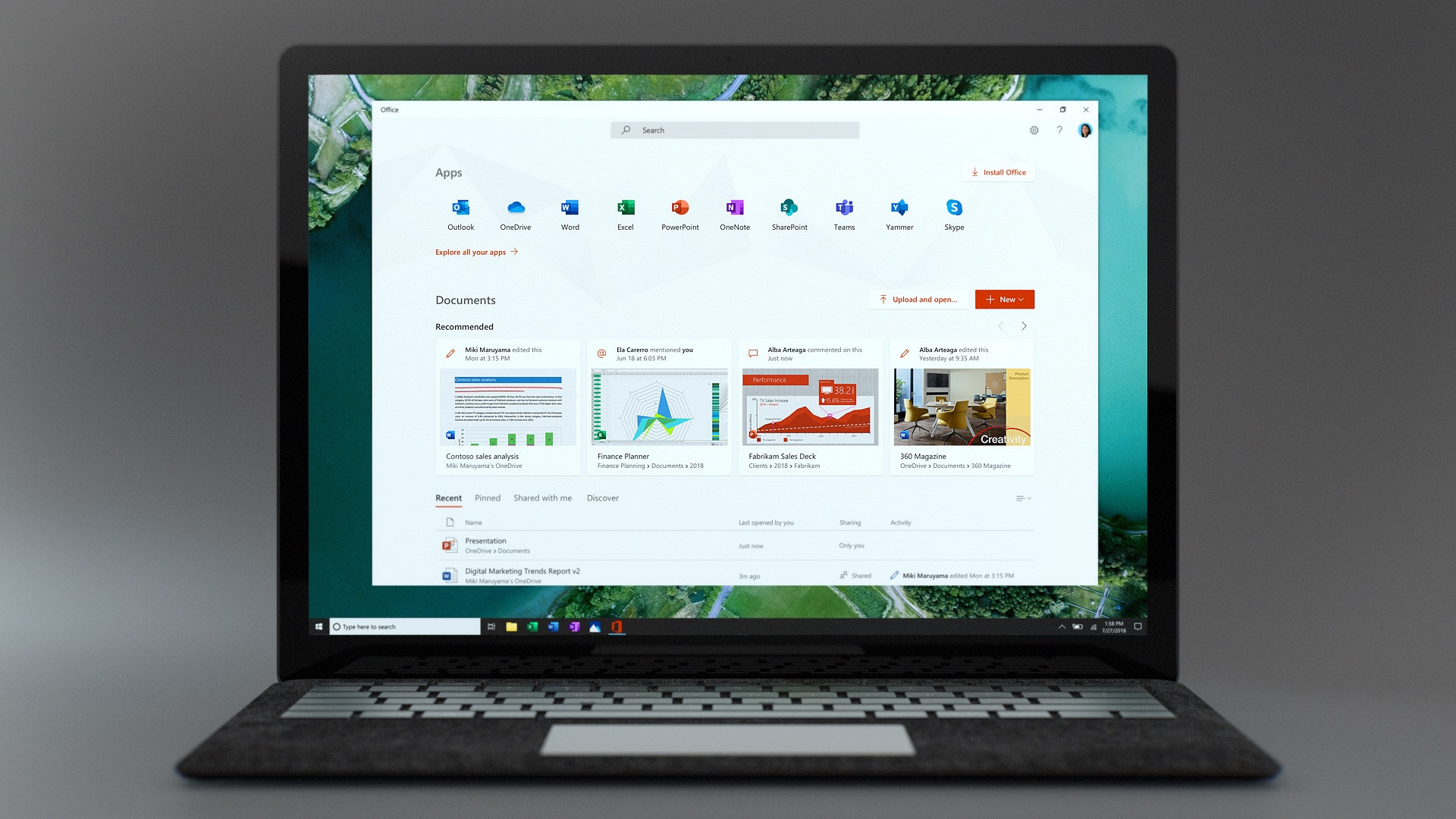
Chỉ cần một vài thói quen đơn giản, Windows sẽ luôn gọn gàng và ổn định
Màn hình: Giữ thói quen tốt để bền hơn
Màn hình là bộ phận dễ bị “tổn thương” nhất nếu bạn không chú ý.
- Đừng dùng độ sáng tối đa 100% trong thời gian dài, hãy để khoảng 70–80% để bảo vệ đèn nền.
- Tránh để bụi bẩn hay vật cứng kẹt giữa bàn phím và màn hình khi gập máy.
- Lau màn hình bằng khăn mềm, sạch – và chỉ khi cần thiết. Lau quá nhiều có thể làm xước hoặc hỏng lớp phủ.
- Hạn chế dán màn hình hoặc vỏ máy để tránh giữ nhiệt.
Di chuyển laptop: Cần chú trọng
Nhiều trường hợp hỏng laptop đến từ việc di chuyển không đúng cách. Bạn hãy:
- Sử dụng balo hoặc túi chống sốc khi mang laptop ra ngoài.
- Không để chung với vật cứng như bút, cục sạc, tránh làm móp cạnh hoặc nứt màn hình.
- Đặt laptop trên bề mặt phẳng trong balo, không để cấn lồi gây áp lực.
Một chút cẩn thận khi di chuyển sẽ giúp bạn tiết kiệm cả triệu đồng chi phí sửa chữa không đáng có.
Kết luận
Sử dụng laptop Windows không khó, nhưng để máy vừa bền bỉ – mát mẻ – hiệu quả, bạn cần chú ý đến từng chi tiết: từ pin, tản nhiệt, nâng cấp phần cứng, cho đến Windows và màn hình. CDC hy vọng những kinh nghiệm trên sẽ giúp bạn tận dụng tối đa chiếc laptop, phục vụ tốt cho cả công việc lẫn giải trí.
Nếu bạn đang tìm một chiếc laptop chính hãng, pin bền, hiệu năng ổn định, hãy tham khảo ngay các sản phẩm tại Máy Tính CDC để chọn cho mình thiết bị phù hợp nhất!


